9 най-добри поправки за Facebook истории, които не се показват на мобилни устройства и компютър
Miscellanea / / May 04, 2022
Подобно на повечето платформи за социални медии, Facebook също ви позволява да преглеждате и споделяте истории, които изчезват след 24 часа. Въпреки това, ако сте били лишени от тази функция, защото Facebook не показва истории, може да искате да я поправите незабавно.
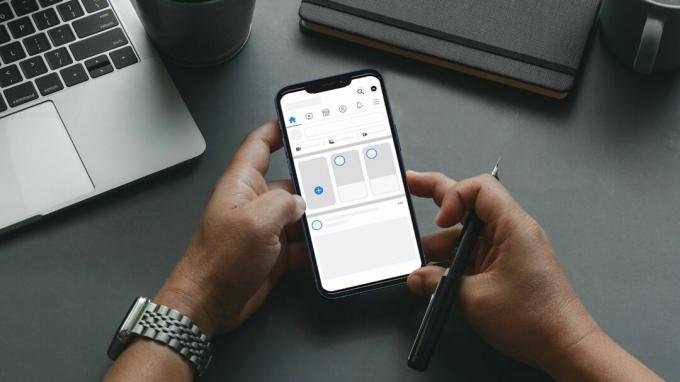
В това ръководство сме подготвили списък с 9 работещи решения, които трябва да ви помогнат да поправите Фейсбук истории не показва проблеми както на мобилен телефон, така и на компютър. И така, да започнем.
1. Рестартирайте приложението или браузъра
Ако това е просто малък проблем, който не позволява на Facebook да зарежда истории на вашия телефон или компютър, просто рестартиране трябва да свърши работа. Продължете и рестартирайте приложението Facebook на вашия Android или iPhone, за да видите дали това помага. По същия начин, ако използвате Facebook на вашия компютър, рестартирайте браузъра, за да видите дали това работи.
2. Деактивирайте Data Saver в приложението Facebook
Вероятно ще използвате опцията за пестене на данни във Facebook, ако имате ограничен план за данни. Това обаче може да попречи на Facebook да зарежда съдържание на моменти и в резултат на това,
Facebook може да не успее да се зареди истории за теб. По този начин, за оптимално изживяване, трябва да помислите за деактивиране на опцията за пестене на данни в приложението Facebook.Етап 1: Стартирайте Facebook на вашия Android или iPhone. Докоснете трите хоризонтални линии в горния десен ъгъл, за да посетите менюто на приложението.

Стъпка 2: Докоснете Настройки и поверителност в долната част на екрана. След това изберете Настройки.


Стъпка 3: Под Предпочитания докоснете Медия. Изберете опцията Оптимизиран от следното меню.


3. Проверете заглушените истории
Ако Facebook не показва истории от конкретни приятели, има вероятност случайно да сте заглушили техните истории. В такъв случай ще трябва да следвате стъпките по-долу, за да ги включите.
Етап 1: Отворете приложението Facebook и докоснете трите хоризонтални линии в горния десен ъгъл за достъп до менюто на приложението.

Стъпка 2: Докоснете Настройки и поверителност и изберете Настройки.


Стъпка 3: Превъртете надолу до секцията Аудитория и видимост и изберете Истории.
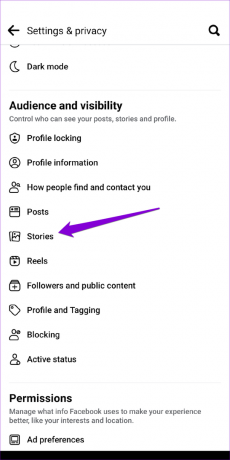
Стъпка 4: Докоснете Истории, които сте изключили.
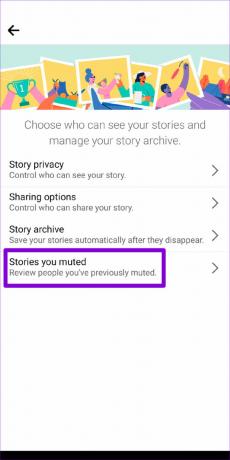
Стъпка 5: Ще видите списък с приятели, които сте заглушили. Докоснете бутона за включване до името на приятеля си, за да видите историите от този човек.
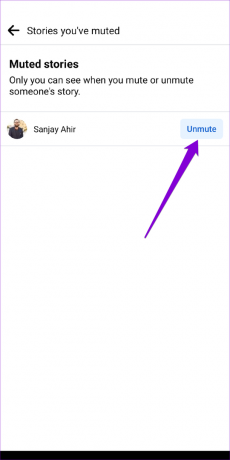
4. Управлявайте кой може да гледа вашата история
Ако вашите приятели не могат да видят историите, които публикувате във Facebook, добре е да проверите настройките за поверителност в приложението, за да видите дали сте скрити истории от всеки от тях.
Етап 1: В приложението Facebook докоснете трите хоризонтални линии в горния десен ъгъл, за да посетите менюто на приложението.

Стъпка 2: Докоснете Настройки и поверителност в долната част. От следващия екран изберете Настройки.


Стъпка 3: Под Аудитория и видимост докоснете Истории.
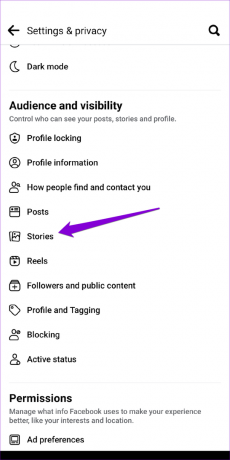
Стъпка 4: Изберете Поверителност на историята. От следващия екран изберете опцията Публично или Приятели.
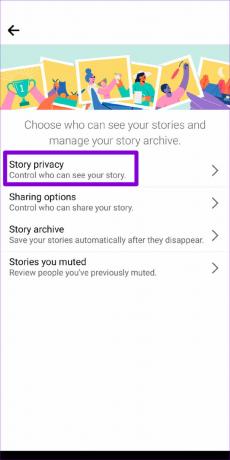

5. Изчистете кеша на приложението
Временните данни, съхранявани от приложението Facebook, също могат да повлияят на неговата производителност, след като остане остаряла или повредена. В този случай можете да опитате да изчистите кеша на приложението на Facebook, за да видите дали това подобрява ситуацията.
Android
Етап 1: Натиснете продължително върху иконата на приложението Facebook и изберете Информация за приложението от изскачащото меню.

Стъпка 2: Отидете на Съхранение и кеш и докоснете опцията Изчистване на кеша.
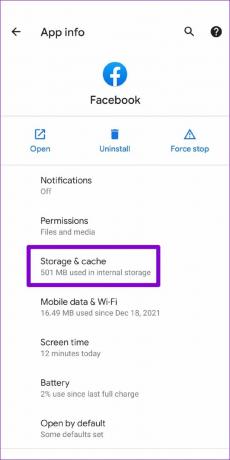

iPhone
Въпреки че iOS не ви позволява да изчистите кеша на приложението, можете да изчистите кеша и бисквитките, събрани от мобилния браузър на Facebook. Следвайте стъпките по-долу.
Етап 1: Стартирайте приложението Facebook на вашия iPhone. Докоснете иконата на менюто в долния десен ъгъл.

Стъпка 2: Разгънете Настройки и поверителност и изберете Настройки.

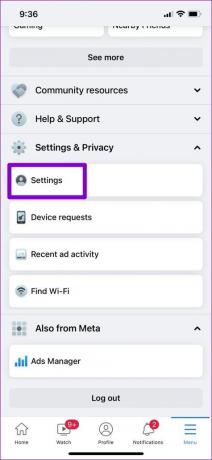
Стъпка 3: Превъртете надолу до Разрешения и докоснете Браузър.

Стъпка 4: Докоснете бутона Изчистване под Данни за сърфиране, за да изчистите данните, събрани от мобилния браузър на Facebook.
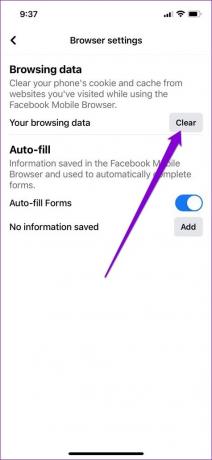
6. Изчистване на данните за сърфиране (Windows и macOS)
По същия начин, ако използвате Facebook в уеб браузър, изчистването на съществуващия кеш на браузъра би трябвало да помогне.
За да изчистите кеша на браузъра в Chrome или Edge, натиснете Ctrl + Shift + Delete (Windows) или Command + Shift + Delete (macOS) на клавиатурата си, за да стартирате панела Clear Browsing Data. Изберете Всички времена в секцията Времеви диапазон и маркирайте полетата, които четат „Бисквитки и други данни за сайтове“ и „Кеширани изображения и файлове“.
Накрая щракнете върху Изчистване на данните.

7. Деактивиране на разширенията (Windows и macOS)
Ако сте използвали разширения на трети страни за блокиране на реклами, приложете теми или подобрете изживяването си във Facebook по всякакъв друг начин може да възникнат такива проблеми. Възможно е едно от тези разширения да пречи на скрипта на Facebook и да му пречи да показва истории.
За да потвърдите това, трябва да деактивирате всички разширения на вашия уеб браузър и да опитате да заредите Facebook отново.
В Google Chrome въведете chrome://extensions в адресната лента и натиснете Enter. Изключете всички разширения.

По същия начин, ако използвате Facebook на Microsoft Edge, въведете edge://extensions в адресната лента и натиснете Enter. Използвайте превключвателите до разширенията, за да ги изключите.

След като сте деактивирани, опитайте да заредите истории във Facebook. Ако това помогне, тогава можете да активирате всички разширения едно по едно, за да изолирате виновника.
8. Актуализирайте приложението Facebook
Facebook редовно пуска актуализации на приложения, за да добави нови функции, да коригира грешки и да подобри производителността на приложението. Вероятно използвате по-стара версия на приложението и историите, които не показват проблем, се появяват само поради това. Актуализирайте до най-новата версия на приложението Facebook от Play Store или App Store, за да видите дали това работи.
9. Проверете историите в Messenger
Историите, които споделяте във Facebook, също се появяват в приложението Facebook Messenger, освен ако потребителят не е променил настройките за поверителност. Така че, ако нищо не работи, преминете към раздела Хора в приложението Facebook Messenger, за да видите истории от приятелите си.

Всяка картина разказва история
Facebook историите се превърнаха в популярен инструмент за споделяне на подходящо съдържание за краткосрочен план. Понякога Facebook може да не успее да ви покаже истории по една причина. Надяваме се, че поправките, споменати по-горе, са ви помогнали да решите проблема завинаги.
Последна актуализация на 04 май 2022 г
Горната статия може да съдържа партньорски връзки, които помагат за поддръжката на Guiding Tech. Това обаче не засяга редакционната ни почтеност. Съдържанието остава безпристрастно и автентично.

Написано от
Панкил е строителен инженер по професия, който започва своя път като писател в EOTO.tech. Наскоро той се присъедини към Guiding Tech като писател на свободна практика, за да покрие инструкции, обяснения, ръководства за закупуване, съвети и трикове за Android, iOS, Windows и уеб.



